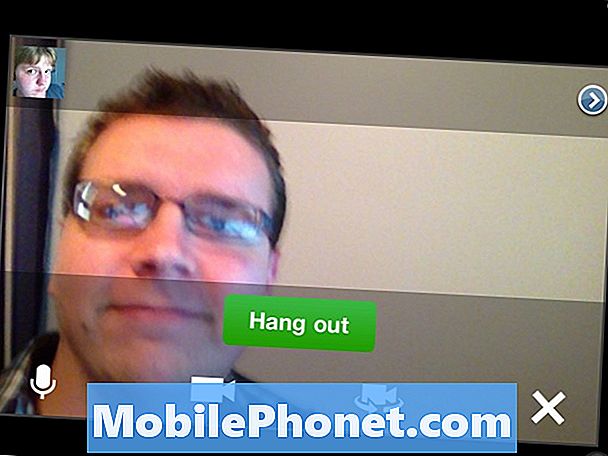NộI Dung
Định dạng tệp .PDF được cho là phổ biến nhất cho giấy tờ kỹ thuật số và chúng tôi sẽ chỉ cho bạn cách đồng bộ hóa và xem các tệp PDF trên iPad của bạn.
Với ngày càng nhiều người sử dụng mạng xanh, để giữ môi trường sạch nhất có thể, nhiều người dùng đang tiết kiệm giấy và in ít hơn bằng cách tận dụng sách kỹ thuật số và các tài liệu kỹ thuật số khác thường có thể được in trên giấy.
Chúng tôi đã chỉ cho bạn cách thiết lập iBooks và đồng bộ hóa nội dung của bạn trên nhiều thiết bị, nhưng chúng tôi sẽ chỉ cho bạn cách bạn có thể quản lý các tệp PDF của mình trên iPad
Không giống như một máy tính thông thường, bạn chỉ cần có thể tải xuống hoặc sao chép / dán tệp PDF vào iPad của bạn và xem nó ngay lập tức bằng cách sử dụng trình xem PDF bạn chọn. Đây là một trong những cảnh báo cho Apple, cái gọi là vườn treo tường, nơi mà công ty thích khóa hệ sinh thái của mình để giữ an toàn và độc quyền.
Tuy nhiên, điều này không có nghĩa là bạn vẫn có thể dễ dàng xem các tệp PDF trên iPad. Trên thực tế, có một số cách để làm như vậy, một số cách dễ hơn những cách khác, nhưng chúng tôi sẽ trải qua một số tùy chọn mà bạn có thể thử để xem cách nào phù hợp nhất với bạn và quy trình làm việc của bạn.

Đồng bộ hóa tệp PDF với iTunes
Nếu bạn muốn các tài liệu PDF của mình có thể xem được trên tất cả các thiết bị Apple của mình, thì hiện tại, nó không thể thực hiện được thông qua iCloud và bạn sẽ phải làm theo cách thủ công. Đó là, đồng bộ hóa các tệp PDF của bạn với tất cả các thiết bị Apple của bạn một cách riêng biệt thông qua iTunes.
Đọc: Apple Apple iBooks là một mớ hỗn độn
Nó chắc chắn là một nỗi đau ở mông, nhưng nó là cách duy nhất để có các tệp PDF của bạn trong iBooks trên tất cả các thiết bị iOS và OS X của bạn. Điều này là do Apple chỉ đồng bộ hóa nội dung trong iBooks thông qua iCloud đã được mua từ Apple, do đó, các tệp PDF mà bạn tự tải xuống từ nguồn của bên thứ ba có thể được đồng bộ hóa qua iCloud.
May mắn thay, nó rất dễ dàng đồng bộ hóa các tệp PDF từ máy tính của bạn với bất kỳ thiết bị iOS nào. Để thực hiện việc này, chỉ cần mở iBooks trên máy Mac của bạn và kéo thả bất kỳ tệp PDF nào vào ứng dụng iBooks. Bây giờ họ sẽ xuất hiện trong thư viện iBooks của bạn trên máy Mac.

Từ đó, cắm iPad của bạn vào máy Mac và mở iTunes. Sau đó bấm vào iPad của bạn trong iTunes và chọn Sách tab hướng về phía trên. Đặt một dấu kiểm bên cạnh Đồng bộ hóa sách và bạn có thể đồng bộ hóa tất cả các cuốn sách của mình trong một thao tác hoặc chỉ chọn một số sách nhất định được đồng bộ hóa với iPad. Sau đó nhấp vào Ứng dụng ở góc dưới bên phải để bắt đầu quá trình đồng bộ hóa.
Sau khi thực hiện đồng bộ hóa, các tệp PDF của bạn sẽ có thể xem được trên iPad của bạn, từ đó bạn có thể xem chúng trong ứng dụng iBooks.
Sử dụng Cloud Storage để đồng bộ hóa và xem các tệp PDF
Có lẽ cách dễ nhất để đồng bộ tệp PDF trên tất cả các thiết bị của bạn là lưu trữ chúng trên dịch vụ đám mây, theo cách đó bạn chỉ cần kéo-thả tệp PDF vào thư mục lưu trữ đám mây và chúng sẽ có sẵn trên tất cả các thiết bị của bạn. đã cài đặt ứng dụng đám mây.
Có thể cho rằng các lựa chọn phổ biến nhất là Dropbox và Google Drive và chúng tôi đoán bạn đã sử dụng một trong những lựa chọn này. Tất cả những gì bạn phải làm là đảm bảo rằng bạn đã cài đặt ứng dụng trên tất cả các thiết bị của mình, bao gồm cả máy tính của bạn (mặc dù bạn có thể tải lên các tệp từ giao diện web nếu bạn muốn) và đảm bảo rằng bạn đã đăng nhập vào tài khoản của mình trên tất cả các thiết bị của mình .

Từ đó, bạn có thể thêm các tệp PDF vào thư mục Dropbox hoặc Google Drive và chúng sẽ hiển thị trên tất cả các thiết bị của bạn trong giây lát. Để xem chúng, cả Dropbox và Google Drive đều có trình xem PDF tích hợp riêng, do đó, bạn không cần bất kỳ tiện ích bên thứ ba nào để mở tệp PDF của mình.
Nhược điểm duy nhất của việc sử dụng lưu trữ đám mây là bạn sẽ cần kết nối internet, trừ khi bạn có thể lưu tệp PDF để sử dụng ngoại tuyến, điều mà nhiều ứng dụng đám mây có thể làm được.
Gửi email PDF cho chính bạn
Tùy chọn tốt nhất tiếp theo là gửi email các tệp PDF cho chính bạn và xem chúng trên iPad từ ứng dụng email của bạn. Nó không dễ như sử dụng dịch vụ lưu trữ đám mây, nhưng nó rất dễ thực hiện nếu bạn không sử dụng đám mây.

Nếu bạn sử dụng Gmail, bạn chỉ cần mở tệp PDF ngay trong Gmail và xem nó mà không cần bất kỳ sự trợ giúp nào của bên thứ ba. Nếu bạn sử dụng ứng dụng Thư mặc định của Apple, bạn sẽ cần thực hiện thêm một vài bước nữa.
Cụ thể, khi bạn nhấn vào tệp PDF, bạn sẽ muốn nhấn nút Chia sẻ ở góc trên bên phải rồi chọnMở trong iBooks. iBooks sẽ mở và bạn có thể xem PDF của mình từ đó. Hơn nữa, khi bạn sử dụng iBooks để mở tệp PDF, ứng dụng sẽ tự động lưu một bản sao PDF vào giá sách iBooks PDF của bạn. Các tệp PDF này sau đó sẽ đồng bộ hóa với thư viện iTunes của bạn vào lần tiếp theo bạn đồng bộ hóa thiết bị iOS của mình với iTunes.